Herramientas utilizadas en este capítulo
En este capítulo, trabajarás con las siguientes herramientas. Por favor, asegúrate de saber cómo usarlas y pruébalas en el applet que está aquí debajo antes de trabajar sobre las siguientes tareas.
Puedes activar una Herramienta haciendo clic en el botón con el ícono correspondiente.
Las Herramientas de GeoGebra están organizadas en Cajas de herramientas que contienen Herramientas similares o que generan el mismo tipo de objetos. Puedes abrir una Caja de herramientas haciendo clic en un botón de Herramienta y seleccionar una Herramienta de la lista emergente.
Cuando seleccionas una Herramienta, una Pista de herramienta aparece explicando cómo utilizar esa Herramienta.
Nota: No olvides leer la Pista de herramienta si no estás seguro de cómo utilizar una herramienta.
Pista: Si quieres saber más acerca de la Herramienta, haz clic en la Pista de herramienta. Esta acción abre una página web proporcionando información más detallada de la herramienta seleccionada.

| Texto
Haz clic en la |
 | Intersección Haz clic en el punto de intersección de dos objetos para obtener el punto de intersección. Haz clic en forma sucesiva en los objetos para obtener todos los puntos de intersección entre ellos. |

| Polígono Selecciona todos los vértices y luego haz clic en el primer vértice otra vez. |

| Ángulo Haz clic en los puntos en el sentido contrario al de las agujas del reloj. GeoGebra siempre crea los ángulos con orientación positiva. |

| Deslizador
Haz clic en la  Vista gráfica y establece los parámetros del deslizador en la ventana de diálogo emergente. Vista gráfica y establece los parámetros del deslizador en la ventana de diálogo emergente.
|

| Medio o centro Haz clic en dos puntos o en un segmento para obtener su punto medio. |

| Rotación Selecciona el objeto a rotar y luego el centro de la rotación. Indica el ángulo de rotación en la ventana de diálogo emergente. |
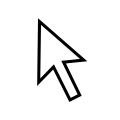
| Elige y mueve Arrastra un objeto libre con el puntero del ratón y cambia su posición. |
 | Segmento de longitud dada Selecciona el punto de inicio del segmento, luego especifica la longitud deseada para el mismo en la ventana de diálogo emergente. |

| Circunferencia (centro y radio) Selecciona el punto central y luego escribe el radio en la ventana de diálogo emergente . |

| Punto en objeto Haz clic en un objeto existente para crear un punto en ese objeto. |
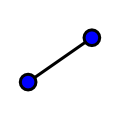
| Segmento
Haz clic dos veces en la  Vista gráfica o selecciona dos puntos ya existentes para crear un segmento entre ellos. Vista gráfica o selecciona dos puntos ya existentes para crear un segmento entre ellos.
|

| Mostrar / ocultar objeto Selecciona todos los objetos a ocultar y luego cambia a otra herramienta para aplicar los cambios en la visibilidad. |

| Recta
Haz clic dos veces en la  Vista gráfica o en dos puntos existentes para crear una recta que pase por los puntos indicados. Vista gráfica o en dos puntos existentes para crear una recta que pase por los puntos indicados.
|

| Perpendicular Haz clic en una recta existente y en un punto para crear la recta perpendicular que pasa por ese punto. |